З версією 8 браузера Mac Safari Apple спростила деякі параметри обслуговування, включаючи видалення Скинути функція, яка була в попередніх версіях. Однак ви все ще можете виконувати багато тих самих завдань, які він виконував, наприклад очищати браузер від старих веб-сторінок, файлів cookie та інших даних.
Скидання історії браузера та файлів cookie
Це варіант очищає багато елементів з історії браузера Safari, включаючи відвідані сторінки, список завантажених елементів, але не самі файли, пошукові файли, файли cookie та дані веб-сайтів.
Відео дня
Крок 1
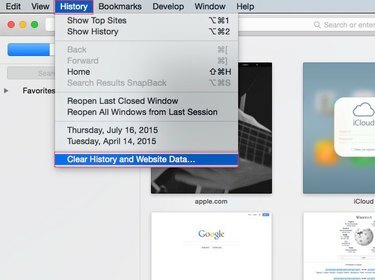
Авторство зображення: J T B
Запустіть Safari, натисніть кнопку Історія меню, а потім клацніть виділення, Очистити історію та дані веб-сайту... виховувати Чиста історія діалогове вікно.
Крок 2
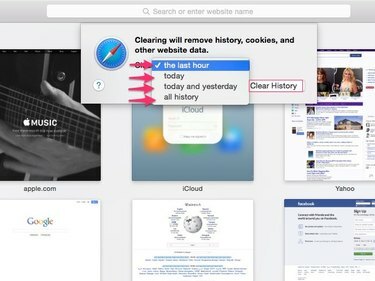
Авторство зображення: J T B
Натисніть спадний список параметрів, щоб вибрати остання година, сьогодні, сьогодні і вчора, або вся історія. Натисніть кнопку Чиста історія кнопку, щоб видалити дані за вибраний часовий діапазон.
Видалити лише файли cookie
Крок 1
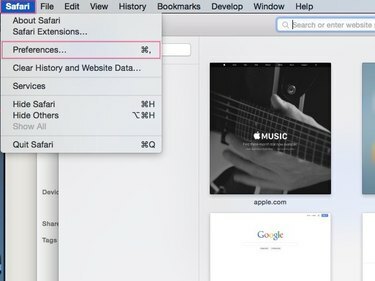
Авторство зображення: J T B
Натисніть кнопку сафарі меню, а потім клацніть Уподобання...
Крок 2

Авторство зображення: J T B
Натисніть кнопку Конфіденційність значок, щоб показати параметри керування конфіденційністю. Натисніть кнопку Подробиці... кнопку, щоб показати список файлів cookie та інших даних.
Крок 3
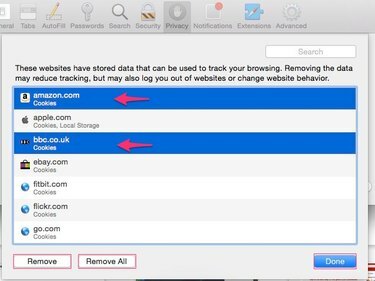
Авторство зображення: J T B
Виберіть назви веб-сайтів у списку, а потім натисніть кнопку Видалити кнопку, щоб видалити вибрані, або натисніть кнопку Видалити всі кнопку, щоб видалити всі файли cookie. Натисніть кнопку Готово кнопку, коли ви закінчите.


